
GIF-filer har blivit en integrerad del av våra dagliga konversationer, vilket gör dem mer intressanta och interaktiva. Men precis som alla andra funktioner kan GIF ibland misslyckas med att svara eftersom de är benägna att få buggar och fel. Om du har stött på det problemet när du använder iMessage eller någon annan iOS-app, oroa dig inte. I den här artikeln kommer jag att dela några lösningar för att hjälpa dig lösa problemet med GIF-filer som inte fungerar på din iPhone. Så, låt oss komma igång!
1. Kontrollera internetanslutningen
Om du har problem med att iPhone GIF inte fungerar, beror det troligen på en instabil internetanslutning. För att åtgärda detta, se till att du har en stark internetanslutning. Om du inte kan åtgärda orsaken till ditt långsamma nätverk, försök sedan öka hastigheten på ditt mobilnät manuellt.
Du kan till och med kontakta din internetleverantör för att felsöka och lösa eventuella anslutningsproblem du kan ha. Med en stabil och pålitlig internetanslutning bör du kunna se GIF-filer på din iPhone utan ytterligare problem.
2. Tvångsavsluta appen
En av de snabbaste lösningarna för att ändra eventuella fel som din iMessage-app kan stöta på är att tvinga avsluta appen. Tvångsavslutning stänger alla pågående bakgrundsprocesser i appen, inklusive eventuella fel som kan hindra GIF:erna från att laddas.
Svep helt enkelt upp appen från mitten av skärmens nederkant tills appväxlaren visas. Svep uppåt samma sak för att tvinga avsluta appen.

Vänta nu i 15 sekunder och starta om appen.
3. Sök efter appuppdateringar
Om du har problem med att GIF-filer inte fungerar på en specifik app, kontrollera om det finns en uppdatering tillgänglig för appen. Det är vanligt att appuppdateringar inkluderar buggfixar och prestandaförbättringar som kan lösa apprelaterade problem.
4. Uppdatera iOS på iPhone
Apple släpper ofta uppdateringar för att fixa buggar och förbättra enhetens övergripande prestanda. Om dina iPhone GIF-filer fortfarande inte fungerar, försök att uppdatera din iPhones programvara till den senaste versionen.
- Öppna appen Inställningar på din iPhone.
- Tryck på Allmänt → Programuppdatering.
- Om en uppdatering är tillgänglig väljer du Ladda ner och installera.

När din enhet har uppdaterats bör du kunna använda GIF igen utan problem.
5. Ta bort och lägg till #images-funktionen
Tilläggsfunktionerna är utsatta för buggar och fel. Om du inte kan använda GIF-filerna i iMessage på din iPhone, kan du välja att ta bort densamma och lägga till den igen för att tillgodose eventuella problem.
- Starta iMessage-appen → Öppna en chatt som du föredrar.
- Svep åt höger på den nedre menyn. Hitta och tryck på Mer (ikon med tre punkter).
- Tryck på Redigera.
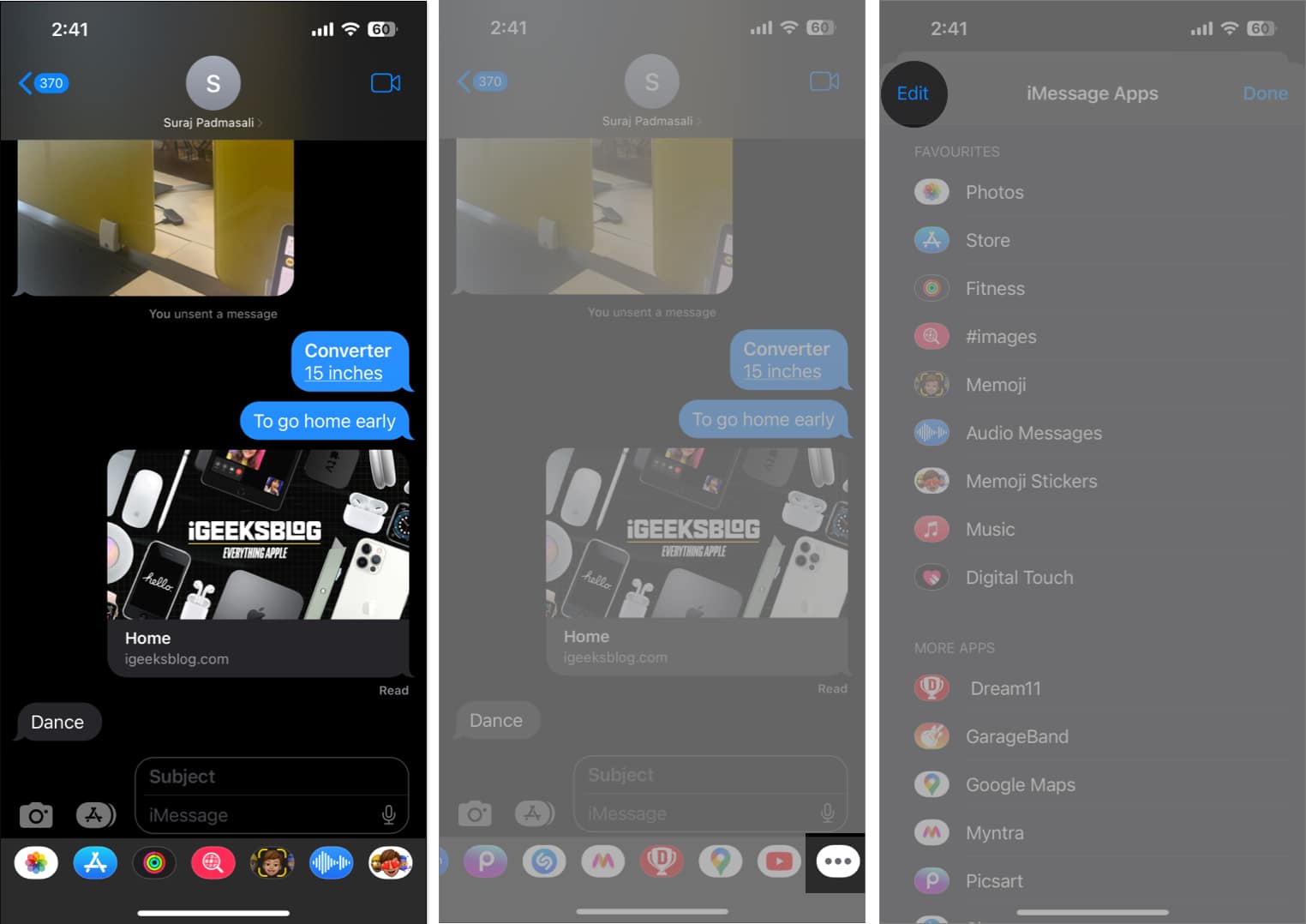
- Tryck på minusikonen bredvid #images-alternativet för att ta bort det från favoriter.
- Tryck nu på alternativet Ta bort från favoriter.
- Tryck på Klar och starta om enheten.
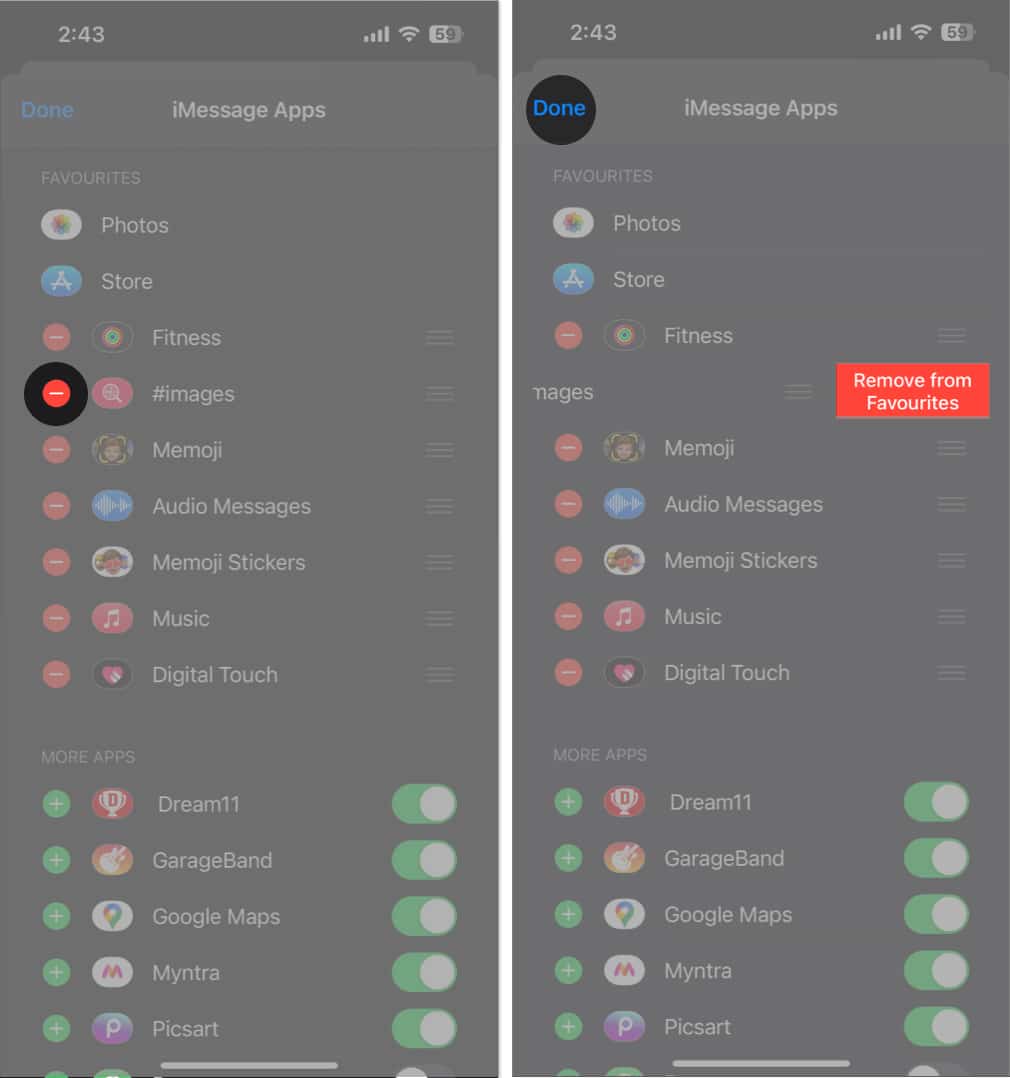
- Navigera till samma gränssnitt och tryck på Redigera.
- Rulla ner till fler appar precis nedan och välj ikonen (+).
- Tryck på Klar för att avsluta processen.
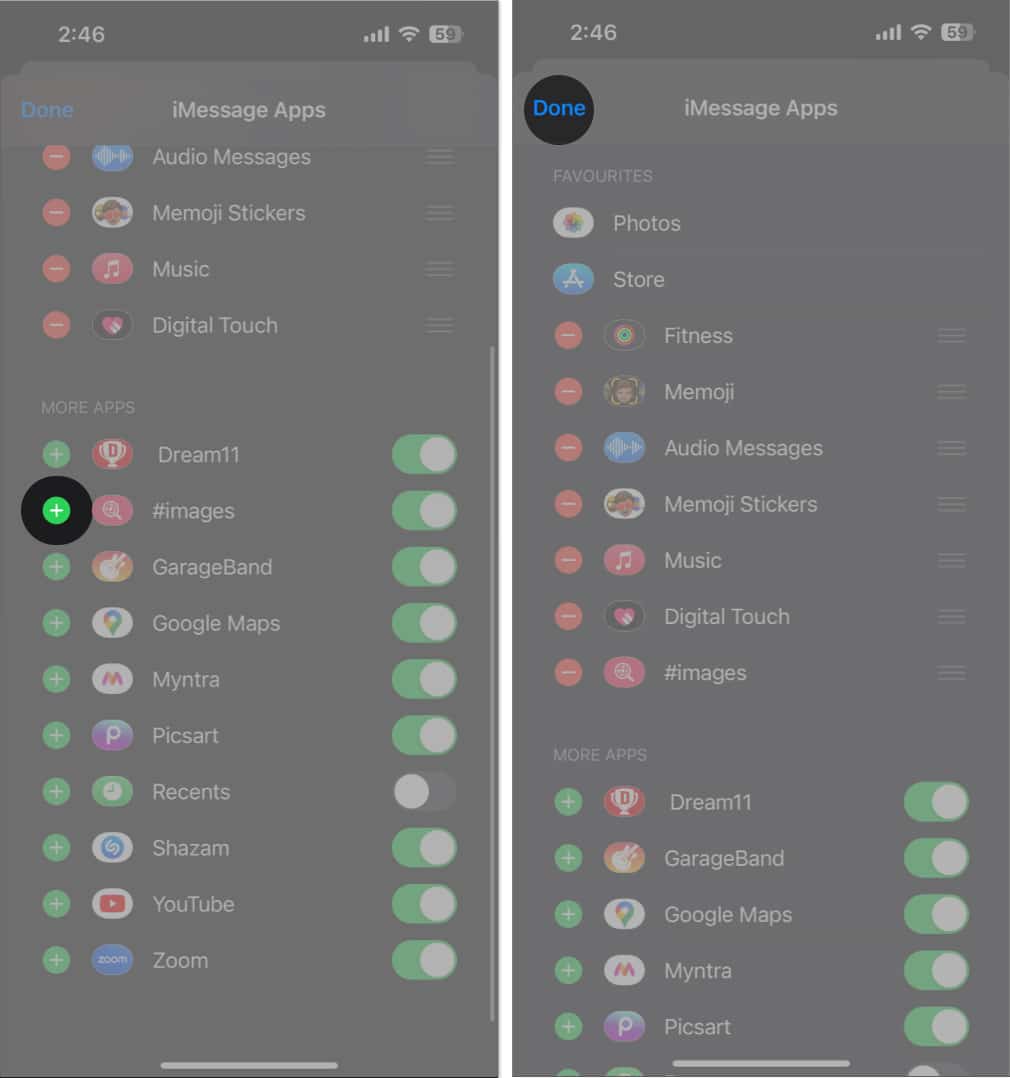
- I det här fallet kommer du att ha #images tillbaka igen som en funktion.
När respektive inställningar är klara, gå tillbaka till chatten och prova att använda GIF-filer som du normalt gör.
6. Ta bort och installera om tangentbord från tredje part
Det finns en stor sannolikhet att kärnproblemet kan ligga inom tangentbordsapplikationerna från tredje part som du kanske använder. I det här fallet kan det lösa eventuella buggar som stör din iPhone om du tar bort tangentbordet och lägger till det igen på din enhet. Att göra så:
- Öppna appen Inställningar på din iPhone.
- Välj Allmänt → Välj tangentbord.
- Tryck på Tangentbord för att få en översikt över standardtangentbord och tangentbord från tredje part.
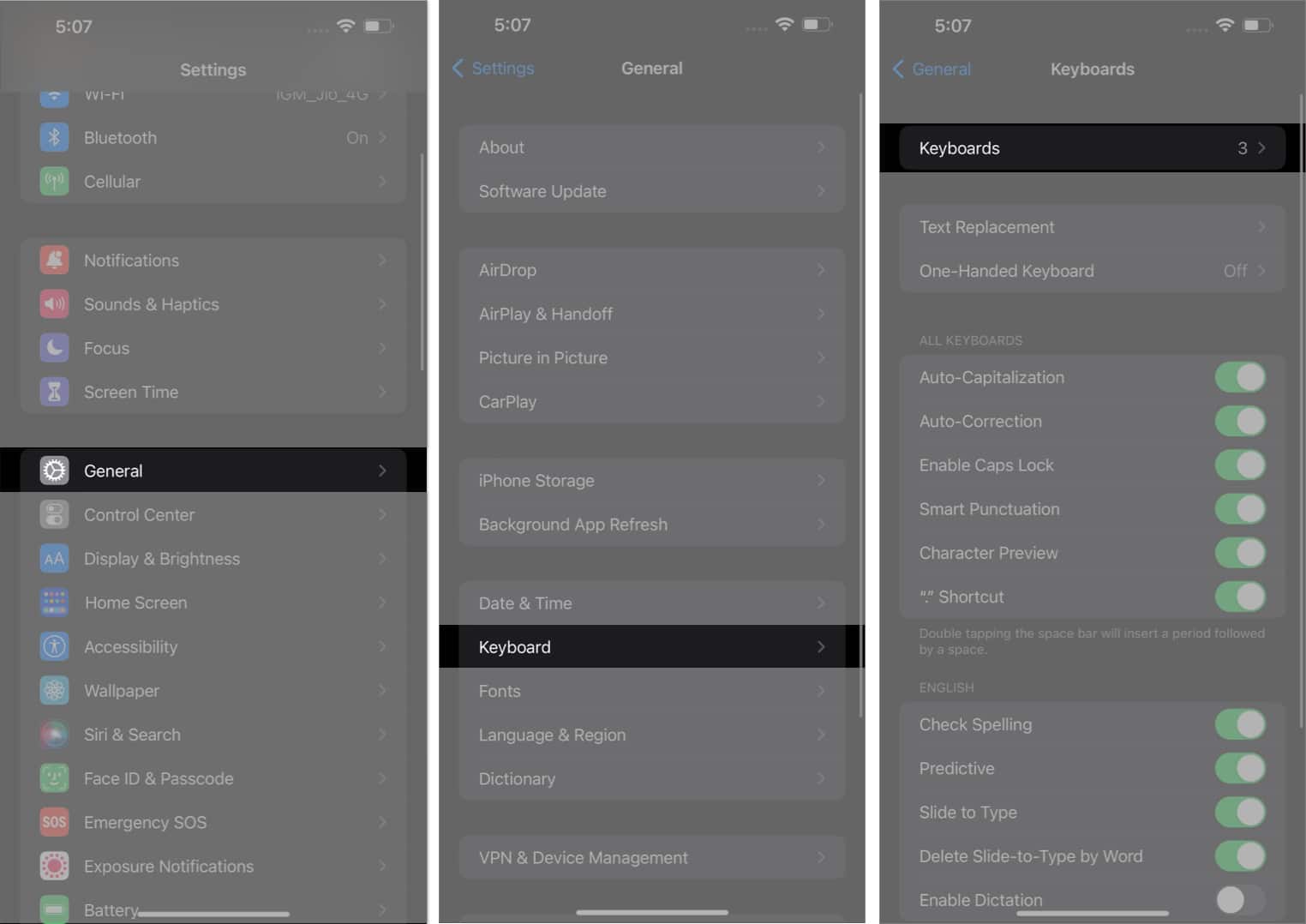
- Tryck nu på Redigera → Tryck på minusikonen (-) → Radera.
- Tryck på Klar och starta om enheten.
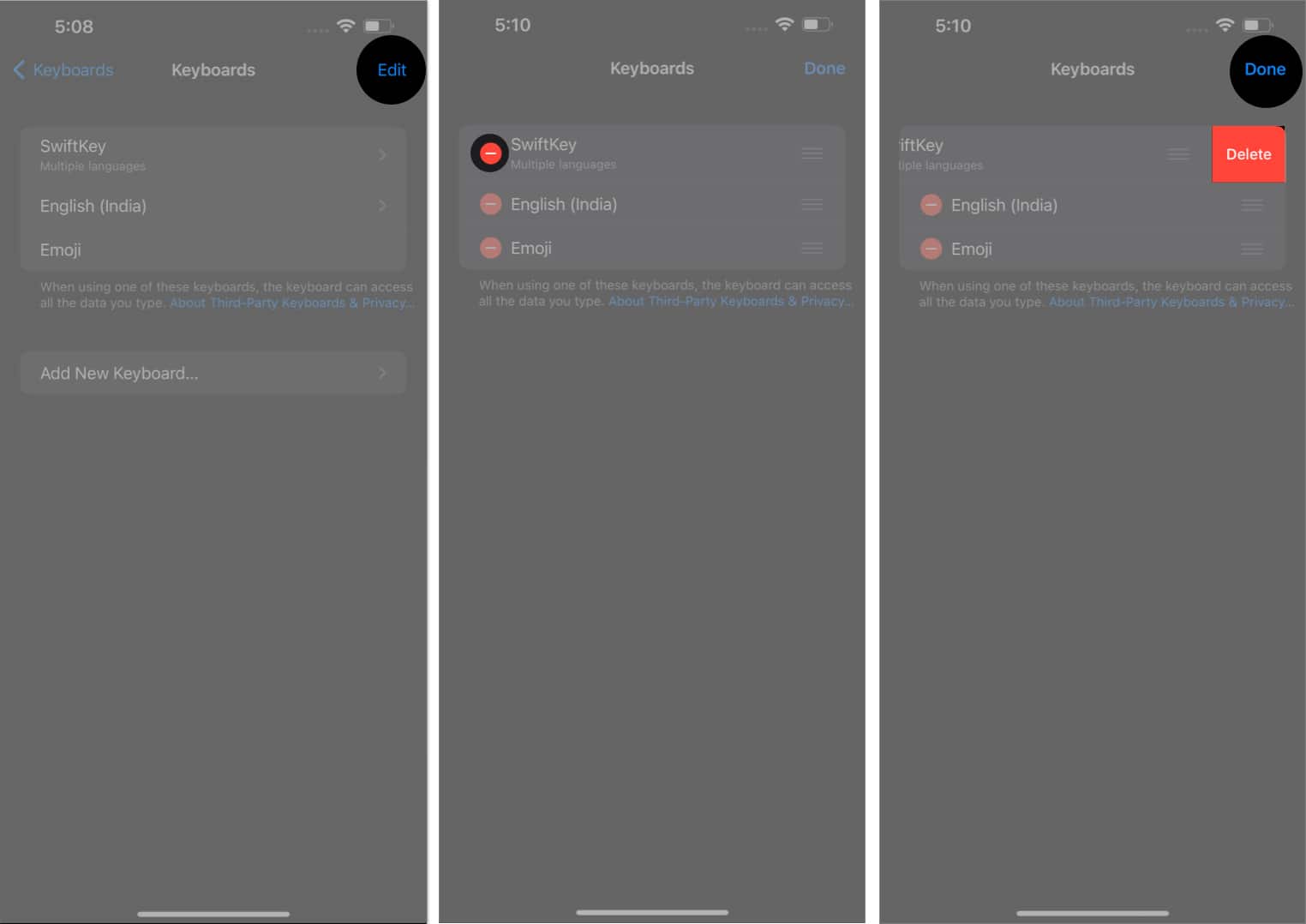
- Navigera nu tillbaka till samma gränssnitt → Välj Lägg till nytt tangentbord.
- Välj ditt tangentbord från tredje part om du har installerat något.
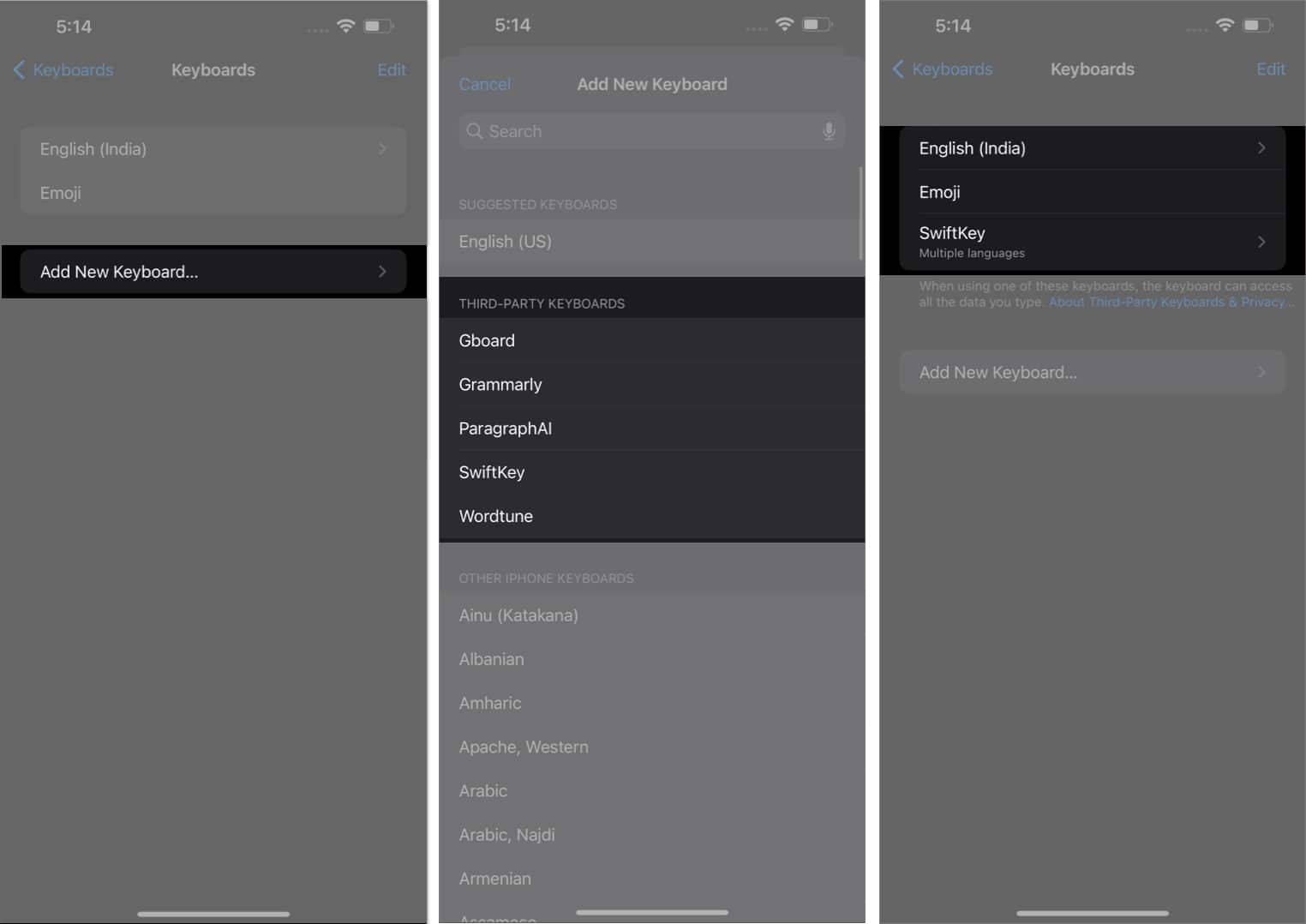
7. Inaktivera Reducera rörelse
Funktionen Reduce Motion används ofta för att förhindra batteriförsämring i snabb takt. Den här funktionen minskar dock animations- och rörelseeffekterna på din iPhone, vilket kan påverka hur GIF-bilder visas.
- Öppna appen Inställningar.
- Navigera till Tillgänglighet → Rörelse.
- Stäng av funktionen Reducera rörelse om den är på.
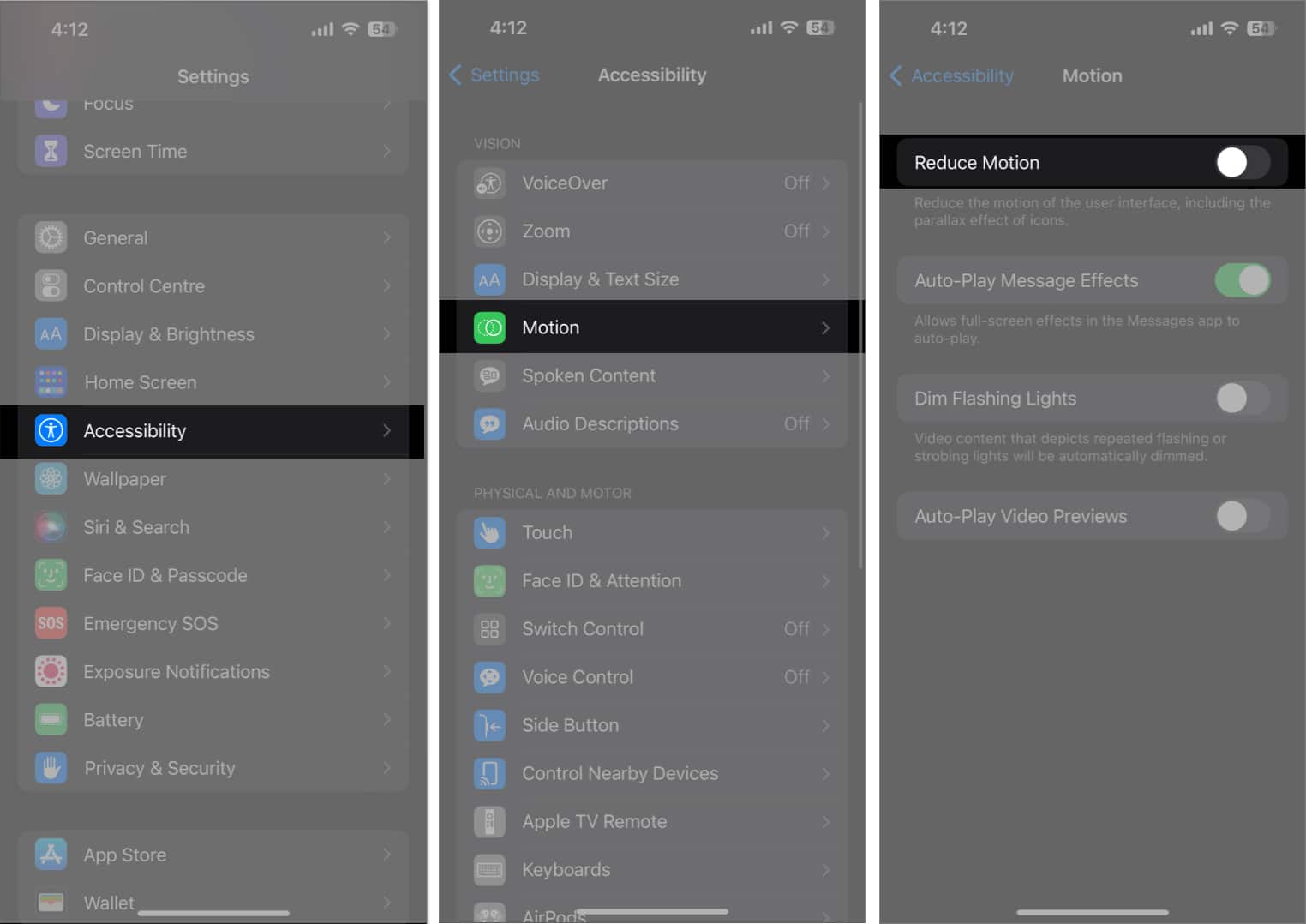
När du har följt denna procedur, försök att skicka eller ta emot GIF-filer på din iPhone igen. Detta bör lösa problemet och säkerställa att dina GIF-filer fungerar korrekt.
8. Återställ språk och region
#images-funktionen är begränsad till en handfull regioner. Om du nyligen har ändrat enhetens språk- eller regioninställningar kan det därför påverka hur GIF-filer visas. Att återställa dina språk- och regioninställningar till standard kan hjälpa till att lösa det här problemet.
Följ stegen nedan för att återställa dina språk- och regioninställningar:
- Starta appen Inställningar.
- Åtkomst Allmänt → Språk & region.
- Välj Region.
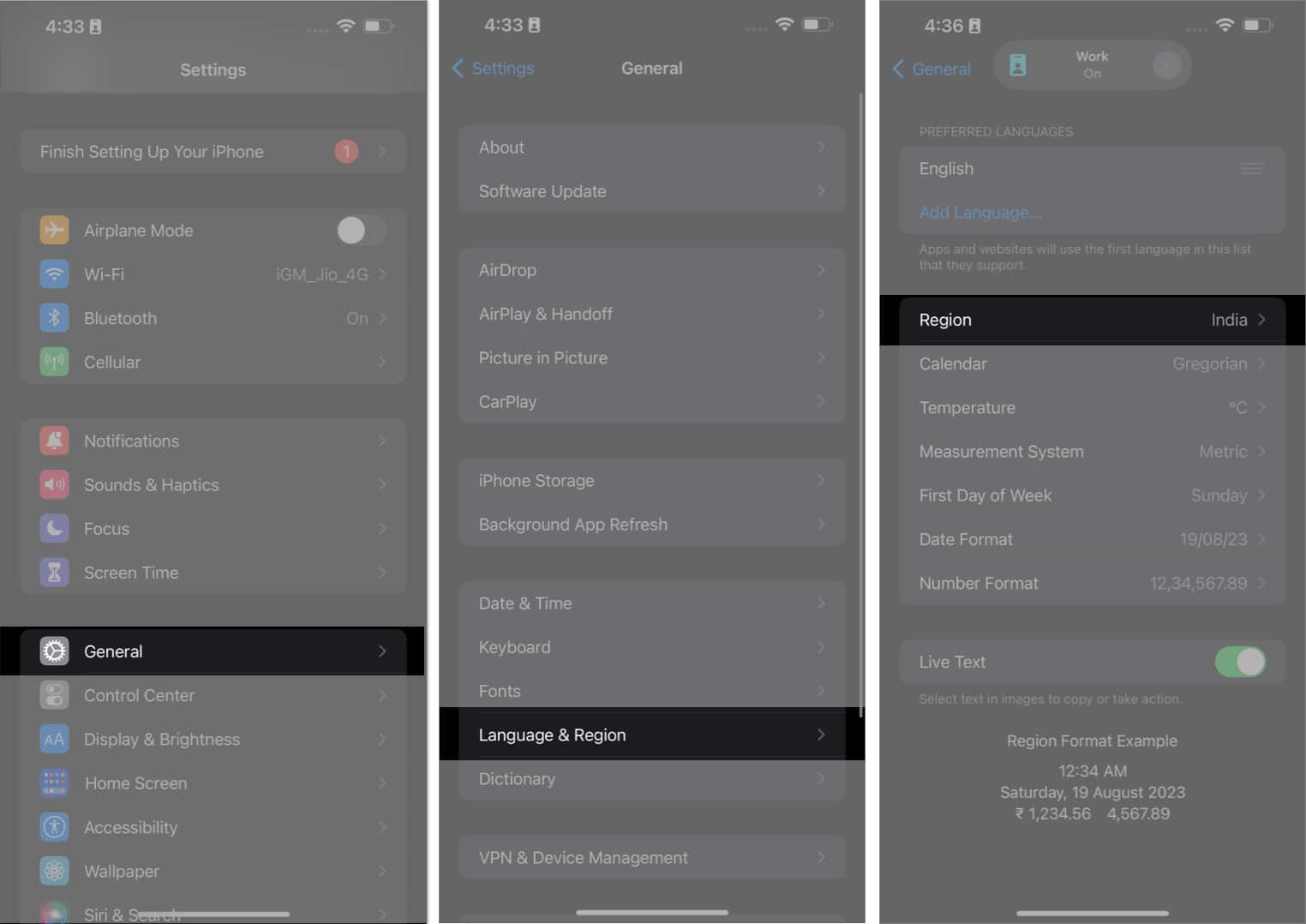
- Sök efter din nuvarande plats och välj respektive tangentbord.
Här har jag valt engelska (US).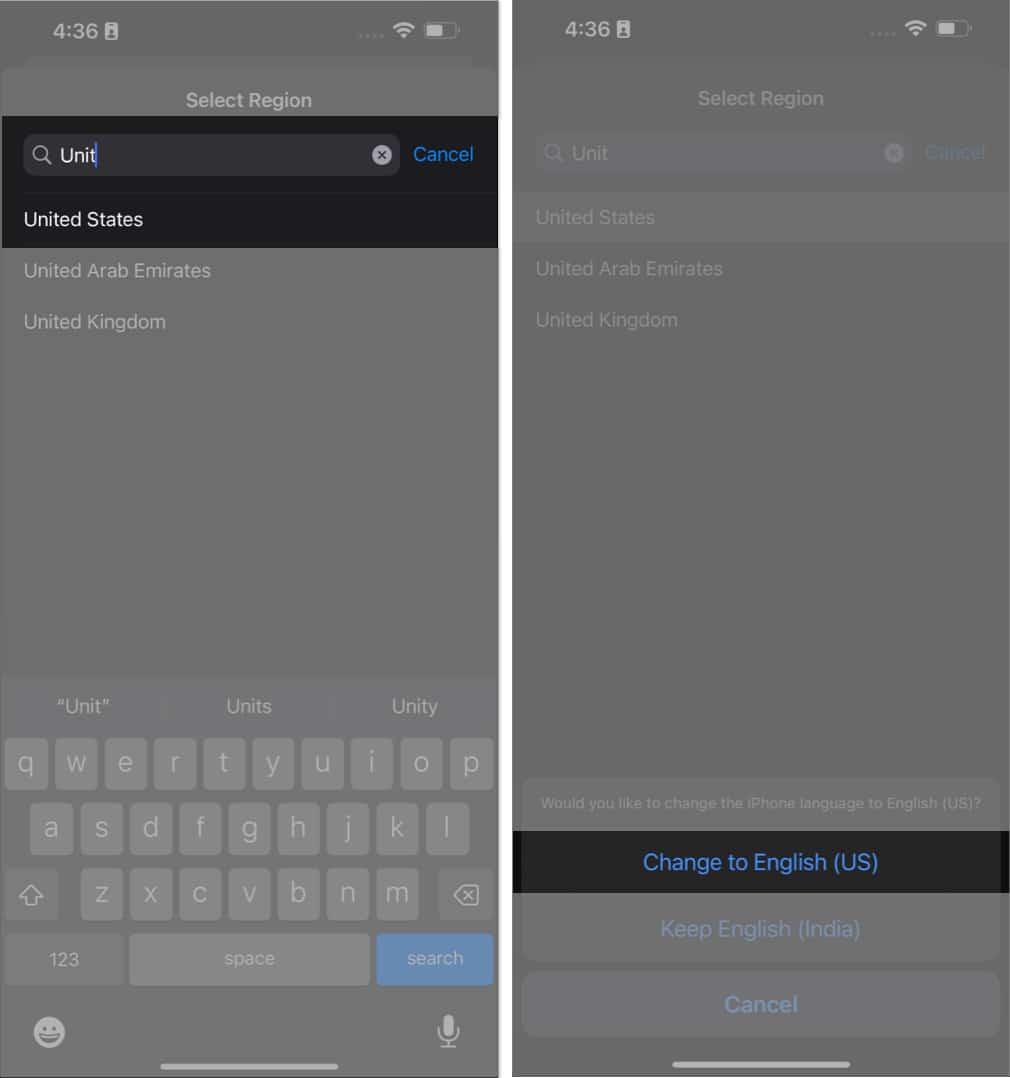
- Vänta ett tag tills ändringarna genomförs.
Nu när du är tillbaka till angivna inställningar bör GIF-filer fungera korrekt på din enhet.
9. Starta om din iPhone
Om inget av stegen ovan fungerar, försök att starta om din iPhone igen. Detta kommer att åtgärda eventuella underliggande problem som hindrar din iPhone från att fungera med GIF-filer.
10. Fabriksåterställ din enhet
En fabriksåterställning är en enkel process som gör att din iPhone kan radera alla dess data och inställningar och återställa den till sin ursprungliga fabrikskonfiguration. Detta kan hjälpa till att lösa eventuella problem som orsakas av skadad programvara, programuppdateringar eller om din iPhone helt enkelt inte fungerar som avsett. Detsamma gäller GIF-filer som inte svarar på iPhones. Det är dock viktigt att säkerhetskopiera din enhet innan du återställer din iPhone för att undvika onödig dataförlust.
Slutligen, om ingen av de ovan nämnda faktorerna ger en lösning på ditt problem, måste du kontakta Apple Support. Det kan hjälpa till att diagnostisera ett problem av alla slag och tillhandahålla en lösning som är specifik för din enhet. Se dock till att du har tillgång till din enhets serienummer i händelse av verifiering.
Vanliga frågor
Detta kan bero på kompatibilitetsproblem med vissa appar eller inställningar på din iPhone. Vissa appar stöder inte externa GIF-filer via tangentbord.
Storleken på GIF-filer är inte optimerad för varje skärm. Om du slutar med att använda lågkvalitativa GIF-filer kommer det säkert att bli förvrängt.
Om den sparade GIF-filen är i ett format som inte stöds kommer den inte att sparas i fotobiblioteket. Försök att spara GIF-filerna på en annan plats eller konvertera dem till ett kompatibelt format.
Om din enhet har en dålig anslutning eller programvaran är buggig, kommer den att uppträda problematisk på ett eller annat sätt. Dessutom kan det också orsakas av appen du använder för att skicka GIF-filerna, eftersom vissa appar kanske inte stöder GIF-filer eller har begränsningar för deras användning.
Avslutar…
GIF-filer som inte fungerar på iPhone kan vara ganska frustrerande. Tack och lov finns det flera felsökningssteg du kan vidta för att fixa det.
Tack för att du läser, och tveka inte att släppa dina frågor nedan.
Läs mer:
- iPhone-kamera blinkar? 7 sätt att fixa det!
- Bästa iOS 16 dolda funktioner för iPhone
- Hur man rensar RAM på iPhone